」に選出頂き、ありがとうございます。
今回のレビューは以下の8項目を行います
必須課題
1.SSD 520 を PCに換装するまでの手順
2.OS(Windows7)が起動するまでの時間の計測
3.映像の編集ソフト(※1)を用いてファイルを処理するのにかかった時間計測
4. CrystalDiskMark Nano Pico Edition を使って、スコアを比較(※2)
自由課題
5.PlayStation3への換装と、ゲームへの影響(起動時間やローディング)
6.HDDからSSDへ変更した際の消費電力差計測(※3)
7.CDからDSD(※4)へのリッピング、他音楽フォーマットからのアップコンバート、ダウンコンバート
8.PCでの計測はインテルスマートレスポンステクノロジーで使用した時の効果を必須、自由課題両方で計測(各課題内に記載)
※1.動画編集ソフトはPOWER DIRECTOR10 Ultraを使用
※2.比較対象はZ68星雲レビューで計測した下記機器とします。
※3.消費電力は下記機器を使用し、目測による計測とします。
※4.DSDとはダイレクトストリームオーディオというもで、CDの64倍のサンプリング周波数。各変換にはKORGのAudioGateを使用します。
レビュー品は2/26午前中に届きました。
早速開封してみます。
では早速レビューに取りかかりたいと思います。
###########################
必須課題
###########################
1.SSD 520 を PCに換装するまでの手順
今回OCZ Agility3と520を交換しますので、その交換手順となります。
初めにPCケースを開け、OCZ Agility3が取り付けてあるマウンタごと取り外します。
Agilty3を取り外し、SSD520を取りつけます。
あとは元通り、組み込めば完了です。
2.5インチというだけで普通のHDDと交換手順は同じですね。
2.OS(Windows7)が起動するまでの時間の計測
HDD(ST2000DL003)、HDD+OCZ Agility3(ISRT)、HDD+SSD520(ISRT)、SSD520にOSを起動ドライブとした際の起動時間を測定します。
測定は他レビューの方も使っていたBOOT Racerで計測します。
さすがとしか言えないような速度です。ISRTの時とSSD520単体との速度差が出なかったのでISRTが優秀ということでしょうか・・・起動時には差が出ませんでしたが、アプリ起動や、ファイルコピーなんかにはSSD520単体の方が早いですね。
3.映像の編集ソフトを用いてファイルを処理するのにかかった時間計測
今回は以前作成した
これを同画質でavi出力する処理をさせてみます。
若干差が出たようなグラフになってますが、3:35~3:40ですべて処理が終わってます。恐らくこの程度であれば誤差としておさまる範囲だと思います。
そのため、出力先やキャッシュがSSDだからとかというだけでは差がでないようです。
ただし、出力するまでの操作ではSSD520でのレスポンスが断然早かった印象です。
4. CrystalDiskMark Nano Pico Edition を使って、スコアを比較
SSD520、ST2000DL003、OCZ Agilty3のそれぞれのスコアです。
SSD520の速度が素晴らしいですね。
###########################
自由課題
###########################
5.PlayStation3への換装と、ゲームへの影響(起動時間やローディング)
PlayStation3(以下PS3)は2.5インチのHDDが内蔵されており、ユーザーが自身で交換できるようになっています。
私のPS3は80GBモデル(CECHL00)です。他モデルと多少手順が異なるかもしれませんが大筋は同じと思われます。
初めにデータのバックアップを行います。PS3は外付けのUSB-HDDも認識します。ただし、FATのみですので最近のHDDを利用する際は32G以下のパーティションを切るか、専用ツールでフォーマットしてください。Windows標準のフォーマッタでは32G以上のFAT32フォーマットはできません。FATは最大2Tまでサポートしているようです。
(私は相性問題かやり方がまずかったのか、余ってるUSBーHDDは32Gでないと認識しませんでした・・・)
バックアップはPS3のメニュー画面から行うことができます。
私はだいたい1時間かかりました。必要ないもの、再ダウンロード可能なものは削除してバックアップ容量を減らしておいた方がいいかもしれません。
バックアップが完了したら、SSDへの換装を行います。
HDDはPS3の赤枠で囲ってある底面(側面?)から取り出せます。
底面のカバーの下にHDDが収納されてます。
マイナスドライバーを溝にさし込んでカバーを外します。
ネジ留めしているHDDのトレーが見えます。
ネジを外し、トレーを手前に引っ張ると簡単にHDDが取り出せます。
トレーからHDDを取り外し、SSDを取り付けた後は、今までと逆の手順でSSDを取りつけ起動してみます。
当然ですが、SSDにシステムソフトウェアがないため、すぐには起動しません。
PlayStation 3 システムソフトウェア アップデートからシステムソフトをUSB-HDDやUSBメモリ等に入れ画面の指示に従ってインストールしてやります。
システムソフトウェアは約200Mでした。
システムが起動したら、バックアップを復元(リストア)してやります。これもバックアップと同じくらい時間がかかりますね。
リストアが完了したら、交換は完了です。
それでは早速どう変わったか調べてみましょう。
計測に使用するゲームは以下のものとします。
・POLICENAUTS[ゲームアーカイブス](オープニング開始まで)
・みんなでスペランカー(Press Startが表示されるまで)
・Wizardry 囚われし魂の迷宮(オープニング開始まで)
・バイオハザード5(Press Startが表示されるまで)
どれもゲームの起動が早くなってます。
また、少しプレイをしてみた感じですが、HDD(SSD)への読み込みが発生するところは早くなった気がします。また、ゲームディスク(BD)へのアクセスはキャッシュ利用している部分の影響か若干の差を感じるくらいです。
それほど劇的な変化・・・とは言いませんが、より快適なプレイに貢献してくれそうな感じです。
6.HDDからSSDへ変更した際の消費電力差計測
PCはOCZ Agilty3からSSD520への変更時の電力差になります。
SSD同士の交換になるため、計測誤差と思われる以上の差はありませんね。
PS3にてHDDからSSD520に変更した際の消費電力です。
起動後のメニュー画面での計測。
アイドル時の計測ですが若干下がってます。
実際に、ディスク稼働時の計測は今回行っておりませんが、今回の計測値以上の差がでるのではないかと期待できます。
7.CDからDSDへのリッピング、他音楽フォーマットからのアップコンバート、ダウンコンバート
変換に使用するCDは車内に置きっぱなしにしてたコレの一曲を使います。
若干の差が出てるように見えますが、やはり計測誤差と思われる差しかないようです。
オーディオファイルへの変換にはディスクよりもCPUの影響が大きそうですね。
今までOCZ Agility3でISRTを利用するPCを使用してましたが、それとは比べ物にならない速度になってます。Agility3自体がちょっと残念なスペックだったのでこれがSSDの恩恵かと思うくらいはOS起動やアプリ起動が早くなりました。
今回は測定の為、起動までの速度測定が主でしたが、アプリのレスポンスも心なしか早くなった気もするのでいいことずくめです。
これでHDD並みの耐久性さえあれば・・・と思いますね。
壊れる前に定期的に交換するべきかもしれません。今以上にバックアップが大事になりますね。






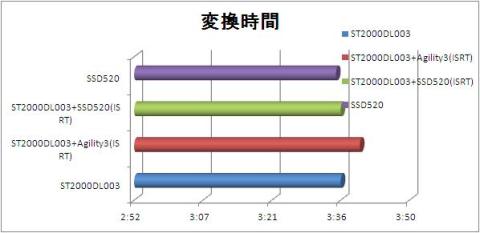



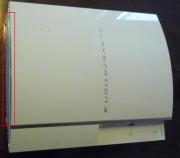








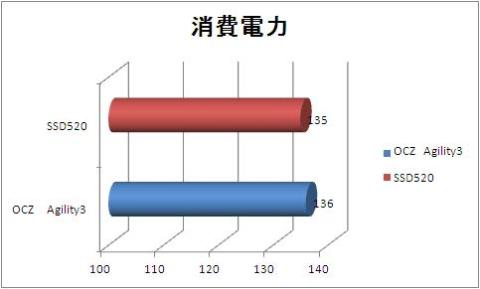
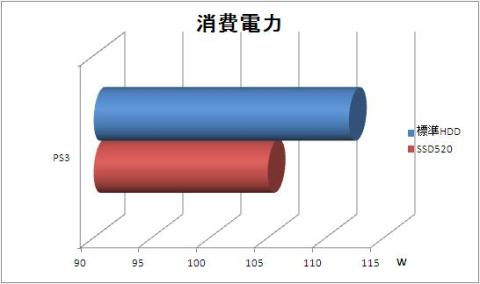



aoidiskさん
2012/02/27
SSDの快適さ これまでとは違う環境
どれも参考になりました。
eulerさん
2012/02/27
コメントありがとうございます。
週末は計測予定PCに触れなかったため、PS3でのネタ収集をしてたため、こんな自由課題からの公開になってしまいました。
他の課題も順次公開していきますのでまたのぞきにきてください。
CLWさん
2012/02/27
PS3で来るとは・・・少々驚きました。(笑)
ちゃなさん
2012/02/28
私はお部屋が寒冷状態でもう・・・
こいつのためには全てが許されているのです。これも全く熱くなりません。冷たい・・・
そして、起動しない・・・ なんで???(>_<)SSD はもう少し後になりそうです。
eulerさん
2012/02/28
コメントありがとうござます。
今回PC以外に使えるものないかな~ってことでPS3を自由課題にして出してみたんです。
こういうレビューも面白いかな~って・・・
まだPCの方が残ってるのでこれからそっちもがんばります。
eulerさん
2012/02/28
コメントありがとうございます。
私はOCは参加してないので、時間的余裕があるため、今回自由課題も含めちょっとボリュームが多くなりそうな予感です。
とりあえずSSDの締め切りはまだありますし、今公開されてる方も一部公開ばかりなので焦らずじっくりやっていきましょう。
OCの方もがんばってください。
MR2スパイダーさん
2012/03/03
僕はPS3を持ってないのですが、32GB以上が
認識できないんですか?
PCならFat32の32GBしばりは昔の話で普通に
32GB以上のフォーマットできます。
まぁ~Windows標準は進化停止してるけど。
PS3って以外にレトロ?
eulerさん
2012/03/03
コメントありがとうございます。
内臓HDDは32G以上認識するのですが、USB接続はFATしか認識せずそうもいかないようです。
MR2スパイダーさん
2012/03/03
外付けでもPCなら関係なく使用できますよ。
僕もPCで500GB外付けHDDをLinuxと併用するのに
FAT32を使ってます。
PS3でも理論上は同じだと思いまが、PCでフォーマットして
PS3につないでは駄目なんですか?
僕は違うソフトを使用してるのですが下記サイトでPS3に
Fat32Formatterというフリーソフトで外付け500GBに適用
できてるようです。
「torne」(トルネ)だけ?
PS3で500GB外付け使用
こちらは普通に接続できてるようです。
バッファローの「ディスクフォーマッター」
eulerさん
2012/03/03
ご指摘のFAT32Formatterも最初ためしましたが、ただ私の外付けHDDがかなり古いため曲者なのか32G以下でかつ、windows標準のフォーマッタでないと認識してくれませんでした。
ということで、どうやら32Gのしばりは何か間違っていたか、相性問題の可能性が大きそうですね。